जब आप विंडोज़ में कोई प्रोग्राम चलाते हैं, तो त्रुटि 0xc000012f यह उल्लेख करते हुए पॉप अप हो सकती है कि आप जिस बाइनरी को चलाने का प्रयास कर रहे हैं वह दूषित है। पूर्ण त्रुटि संदेश शब्दशः के साथ यहां कुछ उदाहरण दिए गए हैं:
C:\Windows\System32\schannel.dll या तो विंडोज़ पर चलने के लिए डिज़ाइन नहीं किया गया है या इसमें कोई त्रुटि है। मूल स्थापना मीडिया का उपयोग करके प्रोग्राम को फिर से स्थापित करने का प्रयास करें या अपने सिस्टम व्यवस्थापक या सॉफ़्टवेयर विक्रेता से संपर्क करें। त्रुटि: 0xc000012f
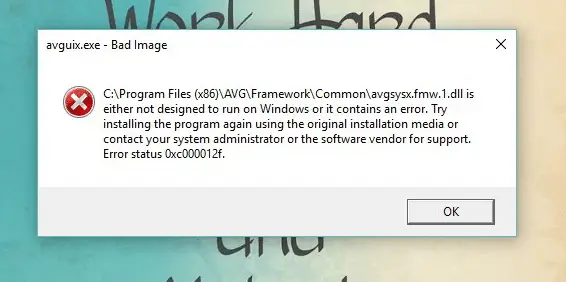
त्रुटि स्थिति 0xc000012f का क्या अर्थ है?
त्रुटि 0xc000012f का अर्थ है "खराब छवि" जो दर्शाता है कि प्रोग्राम का निष्पादन योग्य या सहायक मॉड्यूल में से एक दूषित है। या शायद एक डीएलएल मेल नहीं खाता है और विशेष रूप से उन कार्यक्रमों में देखा जाता है जो उपयोग करते हैं
माइक्रोसॉफ्ट विजुअल सी++ पुनर्वितरण योग्य. कुछ स्थितियों में, के उपयुक्त संस्करण को फिर से स्थापित करना माइक्रोसॉफ्ट विजुअल सी++ पुनर्वितरण योग्य समस्या को ठीक करता है।डेवलपर की शर्तों में, 0xC000012F साधन STATUS_INVALID_IMAGE_NOT_MZ, जिसका अर्थ है कि निर्दिष्ट छवि फ़ाइल में सही प्रारूप नहीं था। इसमें प्रारंभिक MZ नहीं था। यह संभव है कि रनटाइम लाइब्रेरी संस्करण या बिटनेस बेमेल हो। उदाहरण के लिए, डीएलएल के 64-बिट संस्करण को गलती से कॉपी किया गया हो सकता है सी: \ विंडोज \ SysWOW64 निर्देशिका जो 32-बिट मॉड्यूल को स्टोर करने के लिए है।
त्रुटि 0xc000012f विंडोज के किसी भी संस्करण में हो सकता है, और नीचे दिए गए सुधार विंडोज 10 सहित सभी संस्करणों पर लागू होते हैं।
[फिक्स] त्रुटि स्थिति 0xc000012f विंडोज़ में "खराब छवि"
फिक्स 1: प्रोग्राम को अनइंस्टॉल और रीइंस्टॉल करें
ज्यादातर मामलों में प्रभावित प्रोग्राम को अनइंस्टॉल करना और फिर से इंस्टॉल करना मदद करता है। सुनिश्चित करें कि सेटअप फ़ाइल तैयार है।
प्रारंभ पर राइट-क्लिक करें, चलाएँ क्लिक करें। प्रकार एक ppwiz.cpl और ओके पर क्लिक करें। उस प्रोग्राम पर राइट-क्लिक करें जिसके कारण 0xc000012f "खराब छवि" त्रुटि हो रही है, और स्थापना रद्द करें पर क्लिक करें।
(विंडोज 10 में, आप प्रोग्राम्स को अनइंस्टॉल करने के लिए आधुनिक सेटिंग्स यूआई के माध्यम से ऐप्स और फीचर्स का भी उपयोग कर सकते हैं। स्टार्ट, सेटिंग्स, ऐप्स और फीचर्स पर क्लिक करें।)
ध्यान दें कि कुछ विक्रेता अपने प्रोग्राम के सभी निशानों को पूरी तरह से हटाने के लिए "क्लीन" अनइंस्टालर टूल प्रदान करते हैं। ज्यादातर मामलों में, अनइंस्टालर टूल मानक अनइंस्टॉल रूटीन की तुलना में अधिक प्रभावी होते हैं। अगर विक्रेता के पास ऐसा कोई टूल है, तो उसे भी डाउनलोड करके चलाएँ।
इसे फिर से स्थापित करने के लिए प्रोग्राम के सेटअप को फिर से चलाएँ। यदि आपके पास एक नहीं है, तो सॉफ़्टवेयर विक्रेता की वेबसाइट पर जाएँ और प्रोग्राम डाउनलोड करें।
फिक्स 2: समस्याग्रस्त विंडोज अपडेट को अनइंस्टॉल करें
यदि "फिक्स 1" मदद नहीं करता है, और "खराब छवि" त्रुटि किसी विशेष विंडोज अपडेट को स्थापित करने के बाद ही हुई है, तो अपडेट को अनइंस्टॉल करने का प्रयास करें।
- प्रारंभ पर राइट-क्लिक करें, चलाएँ क्लिक करें। रन डायलॉग में, टाइप करें
एक ppwiz.cplऔर ओके पर क्लिक करें। - बाएं पैनल पर इंस्टॉल किए गए अपडेट देखें पर क्लिक करें।
- विंडोज अपडेट इंस्टॉलेशन हिस्ट्री को "इंस्टॉल ऑन" कॉलम के आधार पर सॉर्ट करें और उस समस्याग्रस्त अपडेट को ढूंढें जिसके कारण त्रुटि हुई
- अद्यतन का चयन करें, और स्थापना रद्द करें पर क्लिक करें।
- विंडोज़ को पुनरारंभ करें।
फिक्स 3: DISM और SFC का उपयोग करके सिस्टम फाइल्स करप्शन को रिपेयर करें
एक खोलें एलिवेटेड या एडमिन कमांड प्रॉम्प्ट विंडो, और निम्न आदेश चलाएँ:
एसएफसी / स्कैनो
सिस्टम फाइल चेकर फाइल की अखंडता की पूरी जांच करेगा और सभी भ्रष्ट सिस्टम फाइलों को स्वचालित रूप से सुधार देगा।
यदि, दूसरी ओर, सिस्टम फ़ाइल जाँचकर्ता कुछ फ़ाइलों की मरम्मत करने में असमर्थ है, तो यह निम्न त्रुटि दिखाता है:
विंडोज रिसोर्स प्रोटेक्शन को भ्रष्ट फाइलें मिलीं लेकिन उनमें से कुछ को ठीक करने में असमर्थ था। विवरण CBS.Log %WinDir%\Logs\CBS\CBS.log में शामिल हैं।
विश्लेषण करते समय सीबीएस.लॉग फ़ाइल, आप सटीक फ़ाइल नाम (नामों) को ढूंढ सकते हैं जिन्हें स्टोर से पुनर्स्थापित नहीं किया जा सकता है:
, जानकारी सीएसआई 00000008 [एसआर] सदस्य फ़ाइल की मरम्मत नहीं कर सकता [एल: 34{17}]एक्सेसिबिलिटी की "एक्सेसिबिलिटी। डीएलएल", संस्करण = 6.0.6000.16386, पीए = PROCESSOR_ARCHITECTURE_MSIL (8), कल्चर न्यूट्रल, वर्जनस्कोप न्यूट्रल, पब्लिककेटोकन = {l: 8 b: b03f5f7f11d50a3a}, टाइप न्यूट्रल, टाइपनेम न्यूट्रल, पब्लिककी न्यूट्रल स्टोर में, फाइल है लापता
उस स्थिति में, आपको घटक स्टोर में सिस्टम फ़ाइलों को पुनर्स्थापित करने के लिए DISM टूल को चलाने की आवश्यकता है, और फिर यदि आवश्यक हो तो सिस्टम फ़ाइल चेकर टूल को फिर से चलाएं। निम्नलिखित DISM कमांड-लाइन है जिसे आपको चलाने की आवश्यकता है:
DISM.exe /ऑनलाइन /क्लीनअप-इमेज /रिस्टोरहेल्थ
कमांड के अधिक प्रभावी होने के लिए, बेहतर विकल्प यह होगा कि DISM का उल्लेख करते हुए चलाया जाए इंस्टाल.विम स्रोत के रूप में छवि फ़ाइल, से प्राप्त विंडोज 10 आईएसओ. विस्तृत निर्देशों के लिए लेख पढ़ें DISM और SFC का उपयोग करके विंडोज 10 की मरम्मत करें।
कंप्यूटर को पुनरारंभ।
फिक्स 4: सिस्टम रिस्टोर रोलबैक करें
विंडोज 10 सेटअप डिफ़ॉल्ट रूप से सिस्टम रिस्टोर को बंद कर देता है। यदि आपने पहले से ही सिस्टम पुनर्स्थापना को सक्षम कर दिया है, और एक उपयुक्त पुनर्स्थापना बिंदु उपलब्ध कराने के लिए पर्याप्त भाग्यशाली हैं, तो आप रोलबैक का प्रयास कर सकते हैं। सिस्टम पुनर्स्थापना बिंदु का चयन करना सुनिश्चित करें जो सिस्टम के स्थिर होने पर बनाया गया था। (यानी, उस तारीख से पहले जब "खराब छवि" त्रुटि पहली बार सामने आई थी।)
प्रारंभ पर राइट-क्लिक करें, चलाएँ क्लिक करें। प्रकार rstrui.exe और ओके पर क्लिक करें। उपयुक्त पुनर्स्थापना बिंदु चुनें, और सिस्टम को पिछली कार्यशील स्थिति में रोलबैक करें।
निर्देशों के लिए पोस्ट देखें एक पुनर्स्थापना बिंदु कैसे बनाएं और पिछले पुनर्स्थापना बिंदु पर रोल-बैक कैसे करें.
आशा है कि उपरोक्त सुधारों में से एक ने आपको त्रुटि को हल करने में मदद की 0xc000012f ("खराब छवि"), विंडोज की साफ स्थापना करने की आवश्यकता के बिना।
एक छोटा सा अनुरोध: अगर आपको यह पोस्ट पसंद आया हो, तो कृपया इसे शेयर करें?
आपका एक "छोटा" हिस्सा इस ब्लॉग के विकास में बहुत मदद करेगा। कुछ बेहतरीन सुझाव:- इसे पिन करें!
- इसे अपने पसंदीदा ब्लॉग + Facebook, Reddit. पर साझा करें
- इसे ट्वीट करें!